文章详情页
win10系统设置仅限微软商店安装应用的方法
浏览:152日期:2023-03-26 09:28:19
win10系统是一款十分优秀的电脑操作系统,这款系统被广泛应用于计算机和平板电脑等设备,在安全性和易用性方面有了很大的改进。我们在操作电脑系统的过程中,总是会在电脑中安装各种各样的应用软件,以便在系统中完成各种工作。我们有多种渠道安装应用软件,其中一种就是在微软商店中下载和安装应用,这样有助于保护设备安全,因此我们可以设置仅限微软商店安装应用。那么接下来小编就给大家详细介绍一下win10系统设置仅限微软商店安装应用的具体操作方法,有需要的朋友可以看一看。

1.首先打开软件,我们在界面左下角找到下图所示的开始按钮,点击该按钮,其上方会出现一个开始菜单。
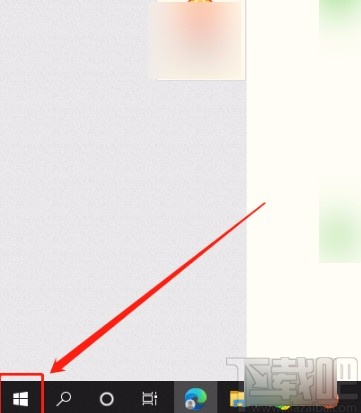
2.接着在开始菜单左侧找到下图所示的齿轮状设置按钮,我们点击该按钮就能打开设置页面。
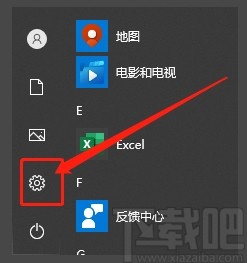
3.然后在设置页面中,我们在页面上找到“系统”选项,点击这个选项就能进入到系统页面。
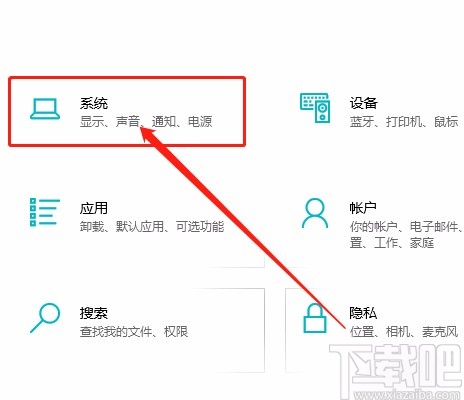
4.接下来我们在页面左侧找到“存储”按钮,点击该按钮,界面上就会出现相应的操作选项。
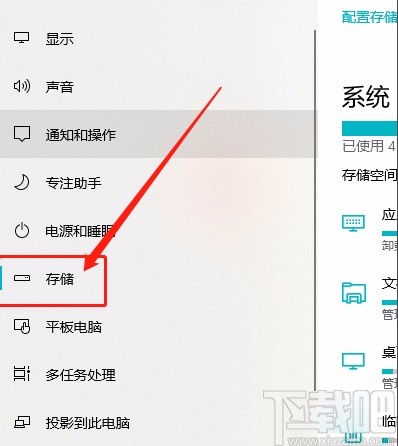
5.随后在页面上找到“应用和功能”选项,我们点击该选项就能进入到应用和功能页面。

6.最后在应用和功能页面中,我们找到“选择获取应用的位置”选项,点击其下方的下拉按钮,在下拉框中选择“仅Microsoft Store(推荐)”选项,就成功设置好仅微软商店安装应用了。
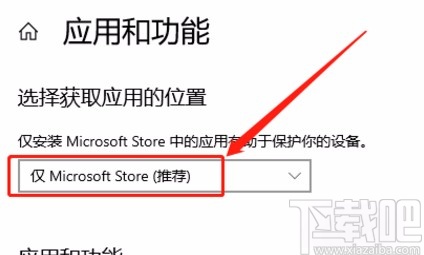
以上就是小编给大家整理的win10系统设置仅微软商店安装应用的具体操作方法,方法简单易懂,有需要的朋友可以看一看,希望这篇教程对大家有所帮助。
相关文章:
1. win10系统自动备份文件的方法2. Win10系统怎么安装新版QQ?3. win10系统出现找不到音量图标具体解决步骤4. win10系统开启快速启动的方法5. Win10系统电脑安装不了软件是什么原因?Win10安装不了软件怎么解决?6. 联想扬天v730-13笔记本U盘怎样安装win10系统 安装win10系统方法介绍7. win10系统文件夹不显示图片内容的解决方法8. Win10系统如何更改任务栏颜色?Win10系统更改任务栏颜色的方法9. Win10系统输入法图标不见了是什么原因 图标没有了解决方法说明10. G神G16a笔记本u盘怎样安装win10系统 安装win10系统方法介绍
排行榜

 网公网安备
网公网安备